通过docker-compose来搭建wordprss博客系统:
1.安装docker
sudo wget -O /etc/yum.repos.d/docker-ce.repo https://mirrors.aliyun.com/docker-ce/linux/centos/docker-ce.repo
sudo yum -y install docker-ce
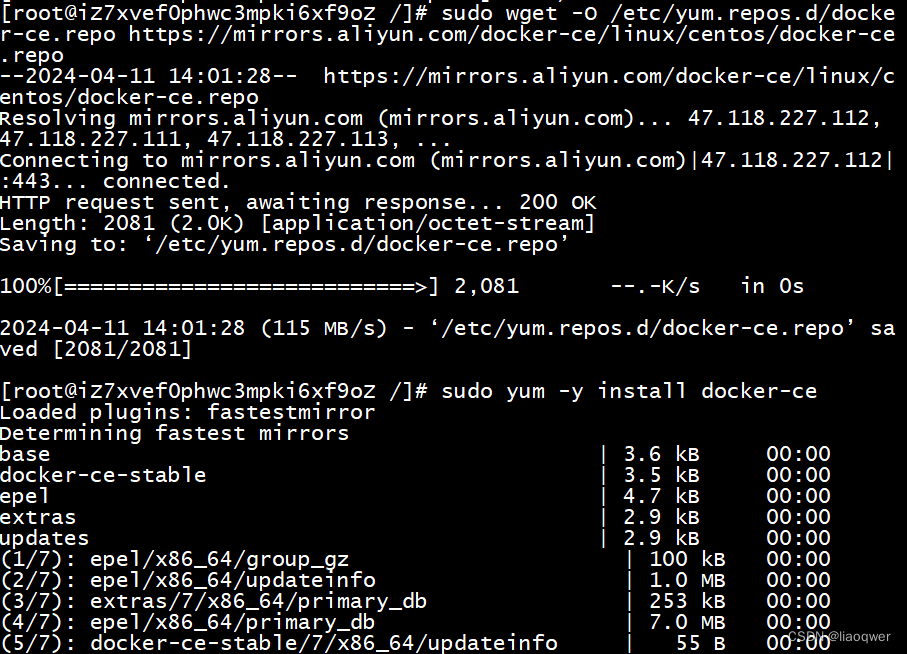
2.安装完成后,查看版本
命令:sudo docker -v

3.启动docker,并设置开机自启动
命令:
sudo systemctl start docker
sudo systemctl enable docker

4.查看docker是否启动成功
命令:sudo systemctl status docker
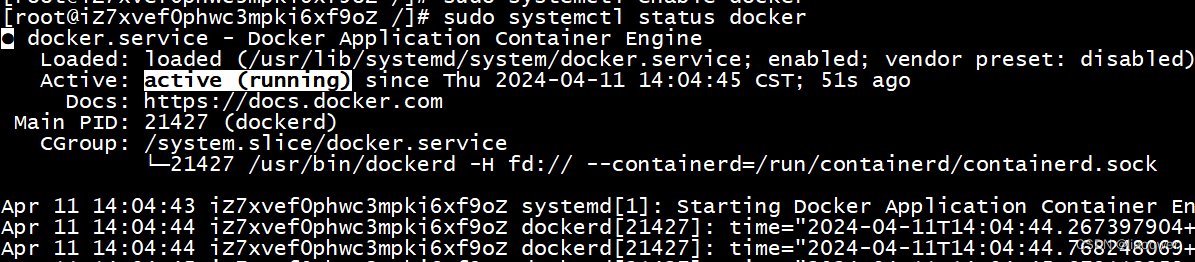
5.安装docker-compose,并且添加可执行权限
命令1(这个用不了好像,失败了):curl -L https://get.daocloud.io/docker/compose/releases/download/1.25.5/docker-compose-`uname -s`-`uname -m` > /usr/local/bin/docker-compose
命令2(这个多试几次,网络好就成功):curl -L "https://github.com/docker/compose/releases/download/1.29.2/docker-compose-$(uname -s)-$(uname -m)" -o /usr/local/bin/docker-compose
追加执行权限:chmod +x /usr/local/bin/docker-compose
#下图中前几行,就是使用命令1,结果没装成功,查看版本查不了。后面用命令2试了2次,就成了。
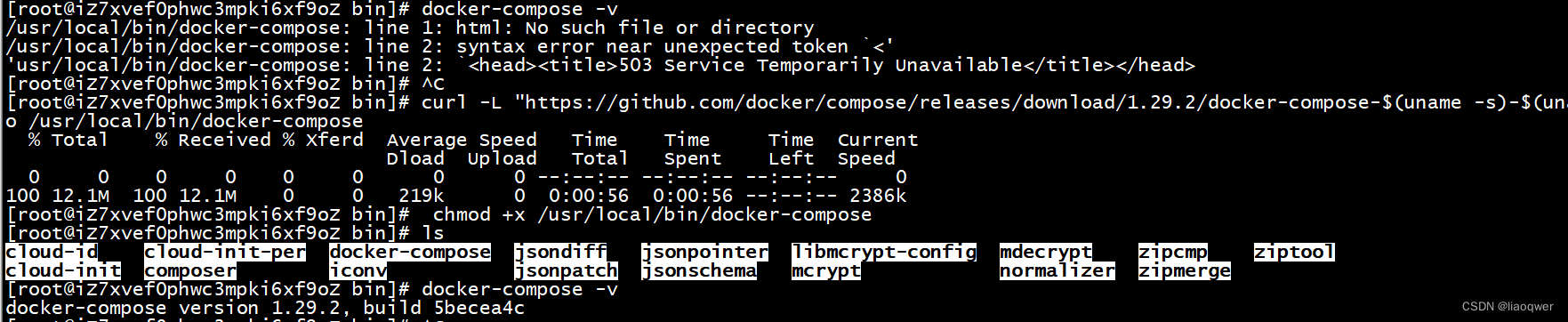
6.进入home,创建xx目录,并进入该目录

7.在my_wordpress目录下,创建一个docker-compose.yml文件
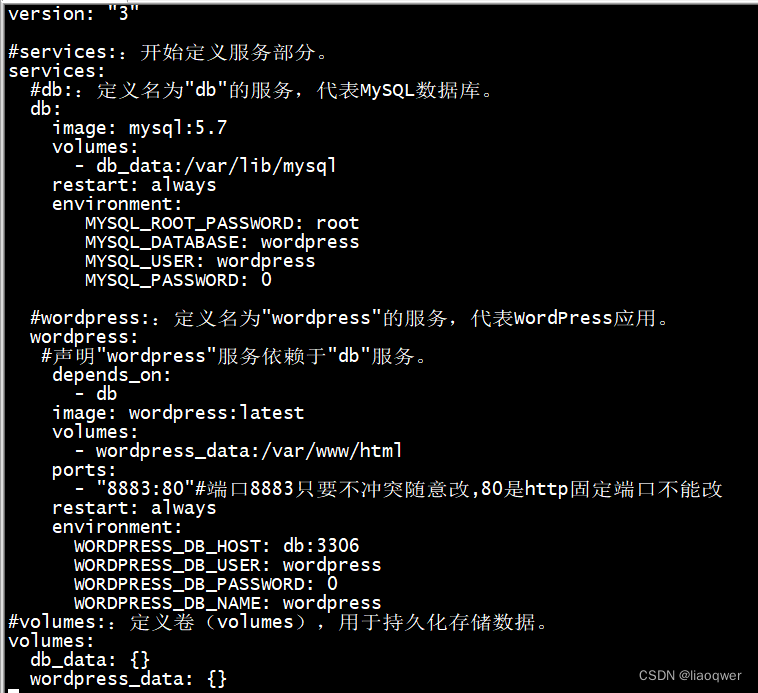
具体内容如下:
#指定Docker Compose文件的版本为3。
version: "3"
#services::开始定义服务部分。
services:
#db::定义名为"db"的服务,代表MySQL数据库。
db:
image: mysql:5.7
volumes:
- db_data:/var/lib/mysql
restart: always
environment:
MYSQL_ROOT_PASSWORD: root
MYSQL_DATABASE: wordpress
MYSQL_USER: wordpress
MYSQL_PASSWORD: 0
#wordpress::定义名为"wordpress"的服务,代表WordPress应用。
wordpress:
#声明"wordpress"服务依赖于"db"服务。
depends_on:
- db
image: wordpress:latest
volumes:
- wordpress_data:/var/www/html
ports:
- "8883:80"#端口8883只要不冲突随意改(这里填80是最好,因为我的80已经用了,所以只能选择其他的端口),80是http固定端口不能改
restart: always
environment:
WORDPRESS_DB_HOST: db:3306
WORDPRESS_DB_USER: wordpress
WORDPRESS_DB_PASSWORD: 0
WORDPRESS_DB_NAME: wordpress
#volumes::定义卷(volumes),用于持久化存储数据。
volumes:
db_data: {}
wordpress_data: {}
8.运行docker-compose文件
命令:docker-compose up -d
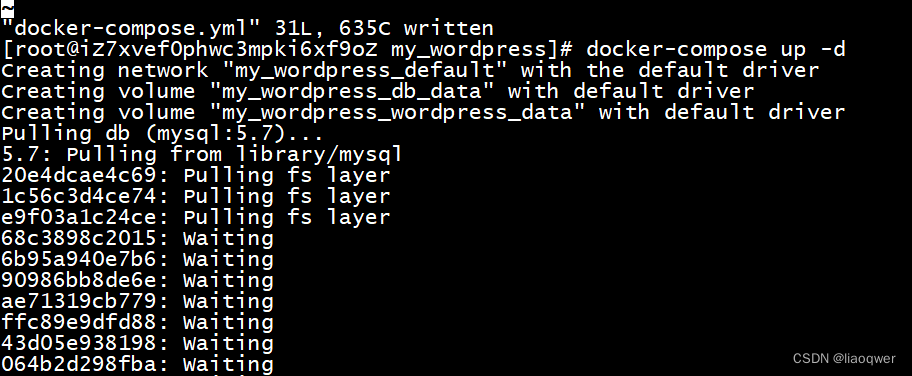
运行成功,如下图

9.访问
ip地址跟上8883端口。
因为我是直接在公有云服务器上搞的,直接公网ip:端口号就行,我在compose文件里端口号填的是8883,所以浏览器访问这里就写8883,但是一般都填80,根据自己需要填写。
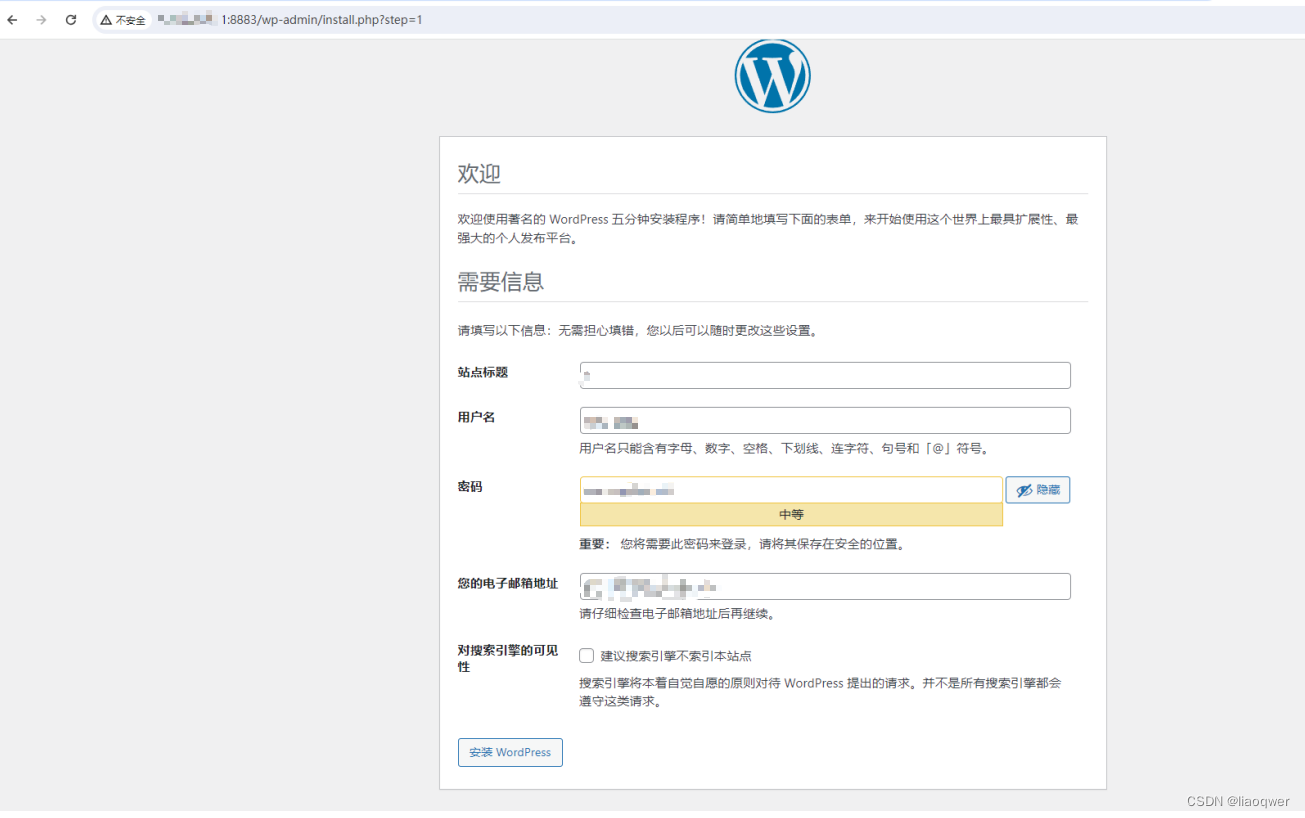
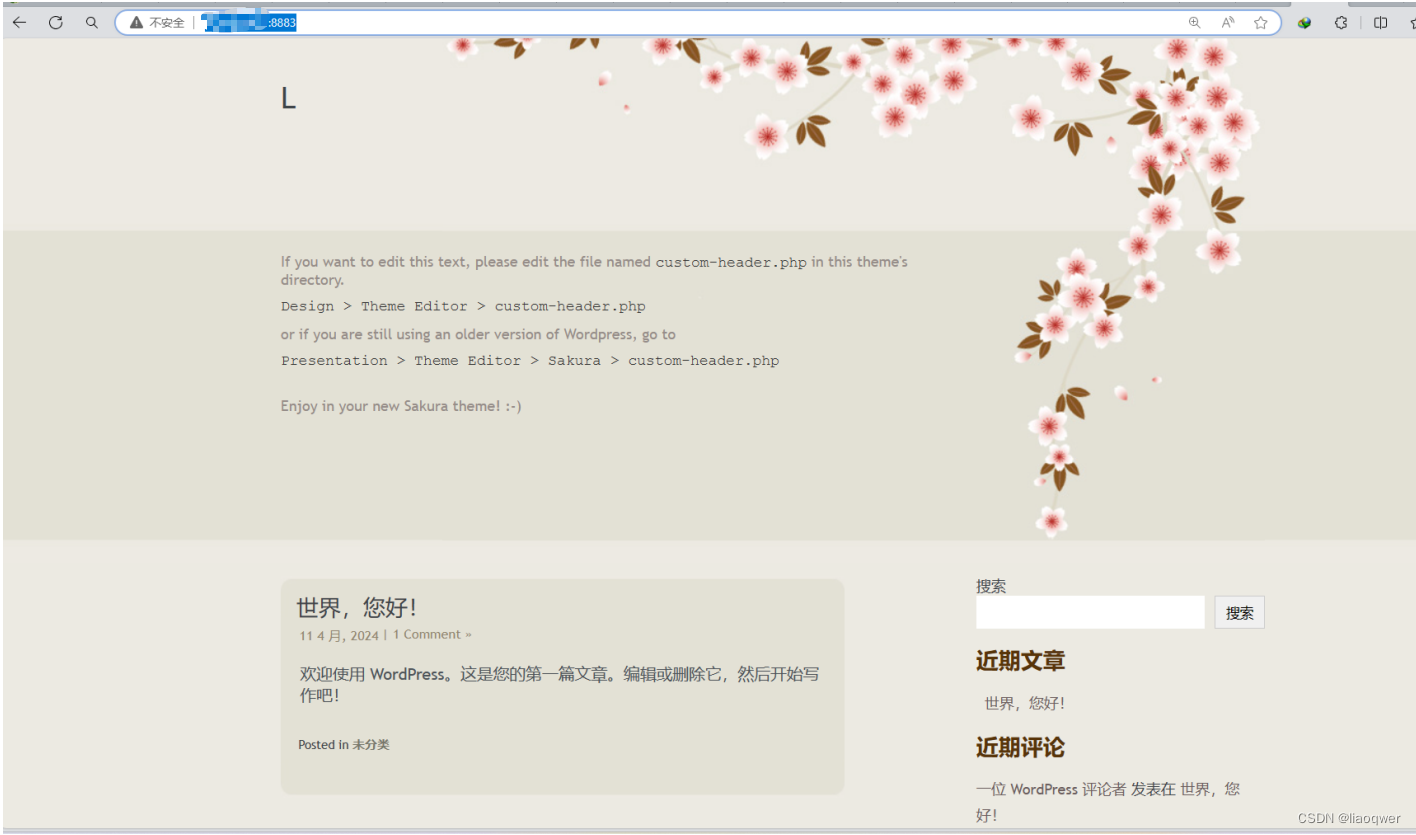





















 2458
2458











 被折叠的 条评论
为什么被折叠?
被折叠的 条评论
为什么被折叠?








